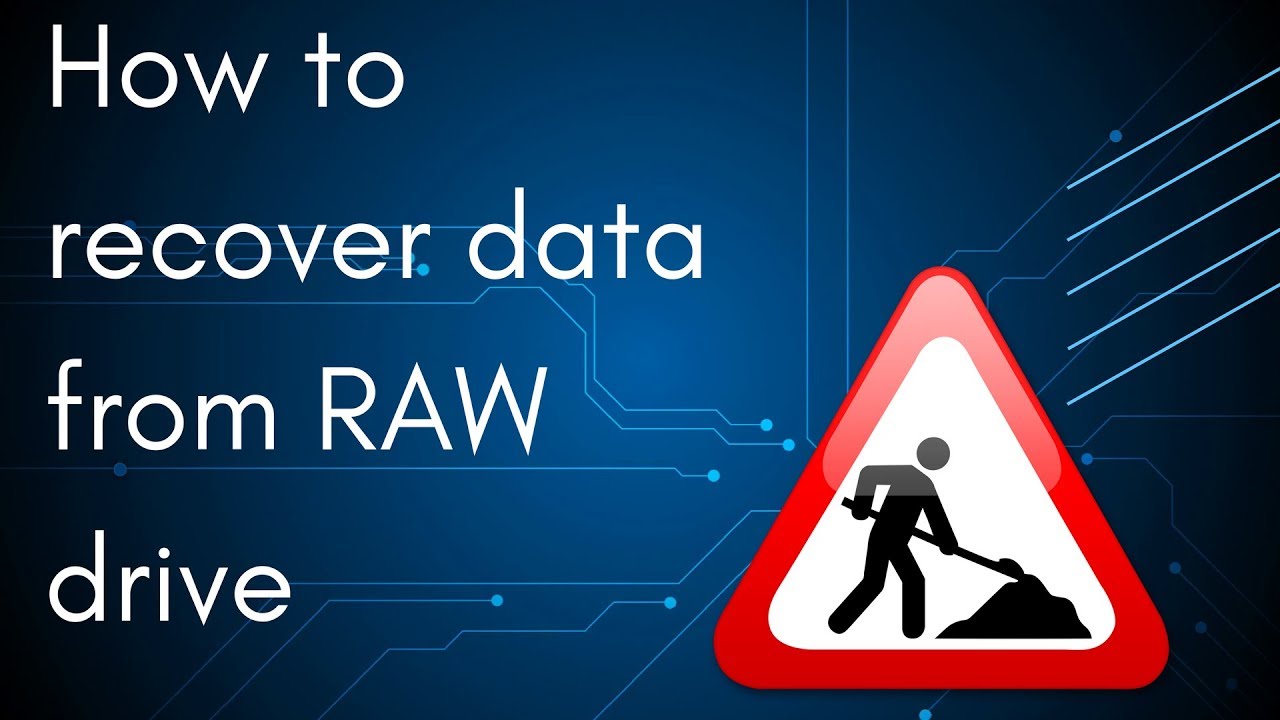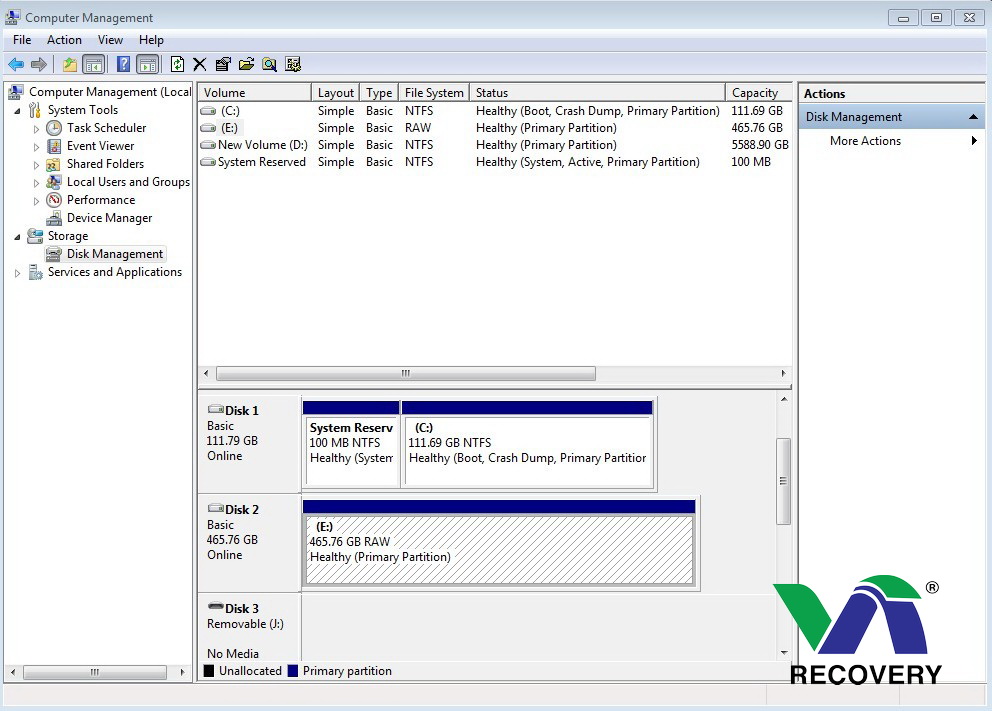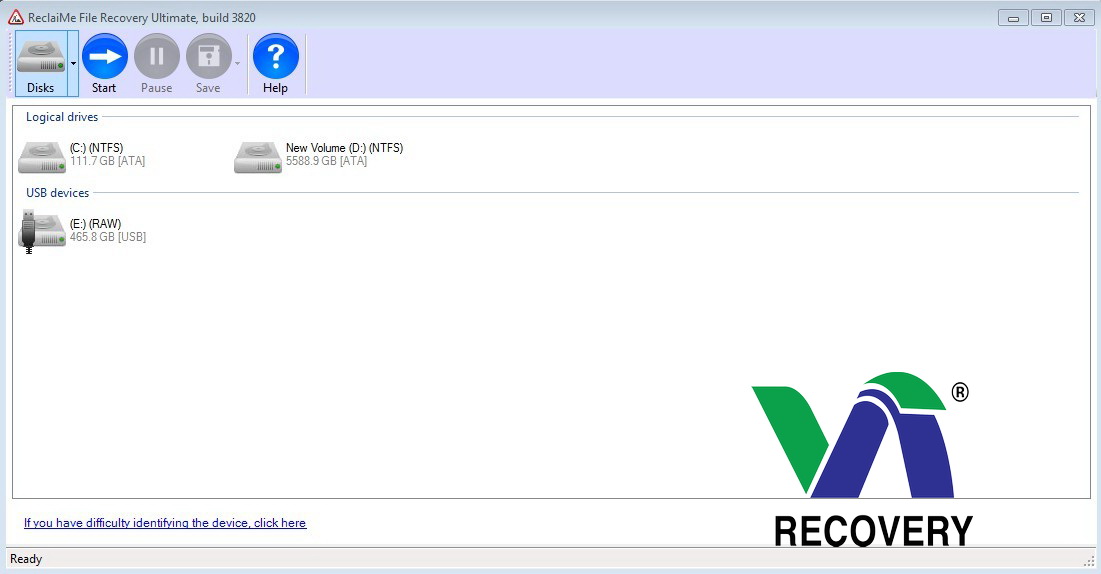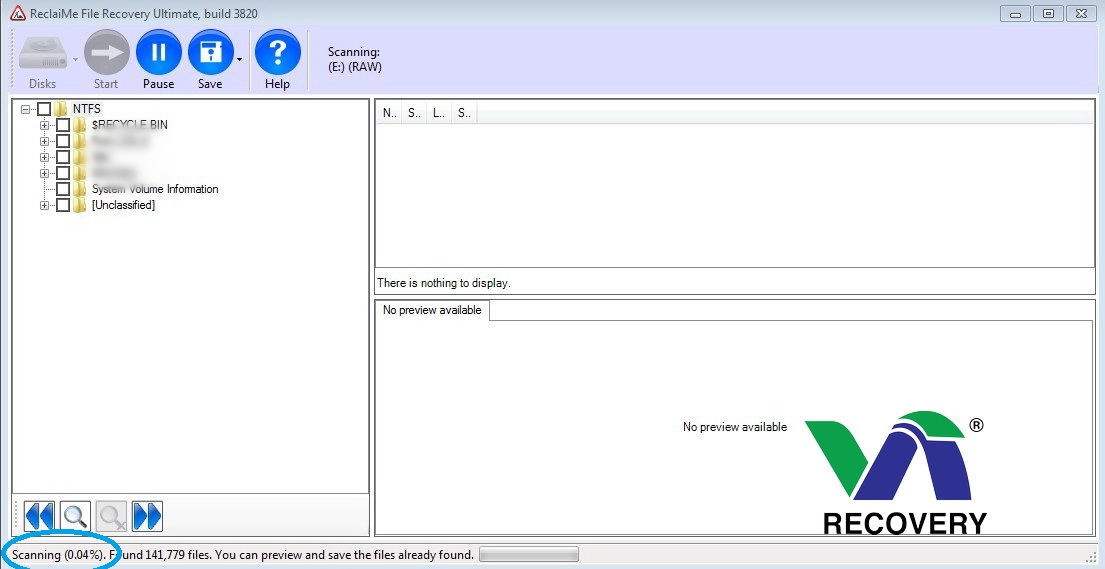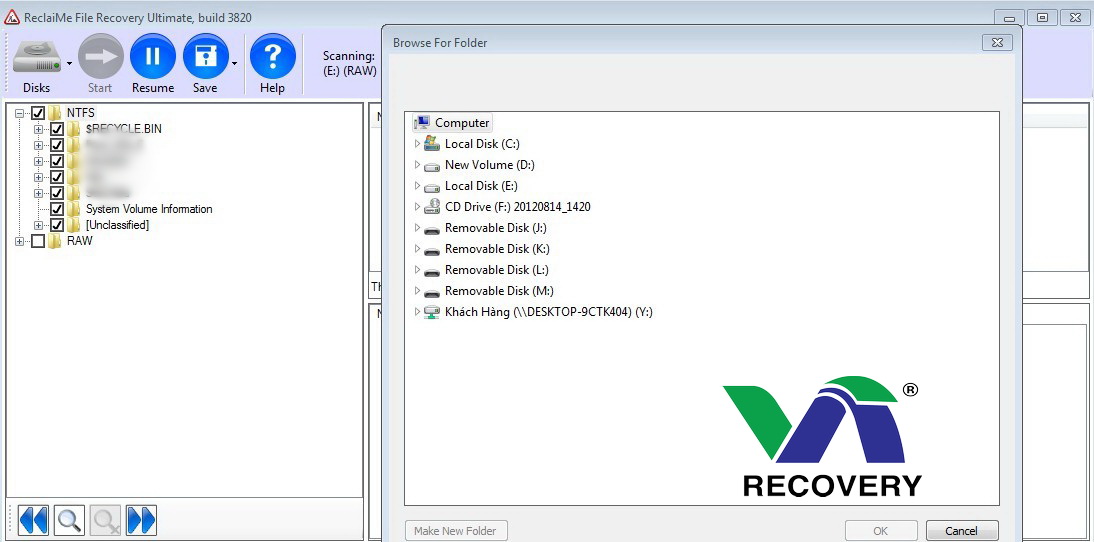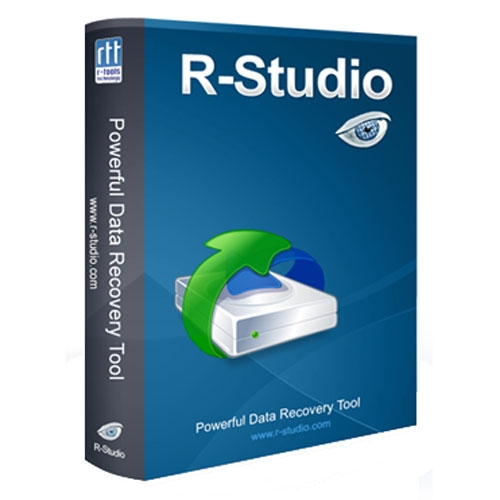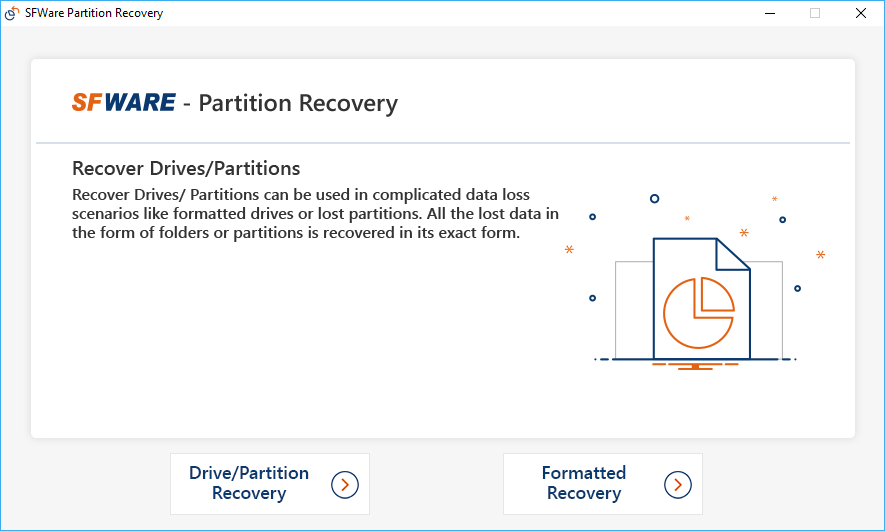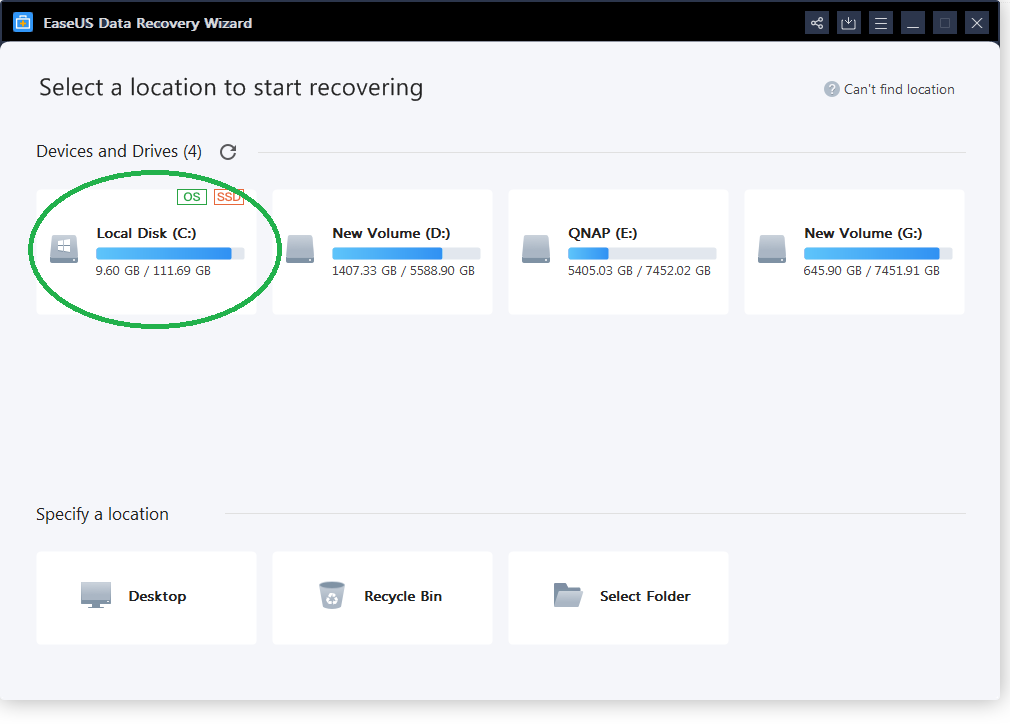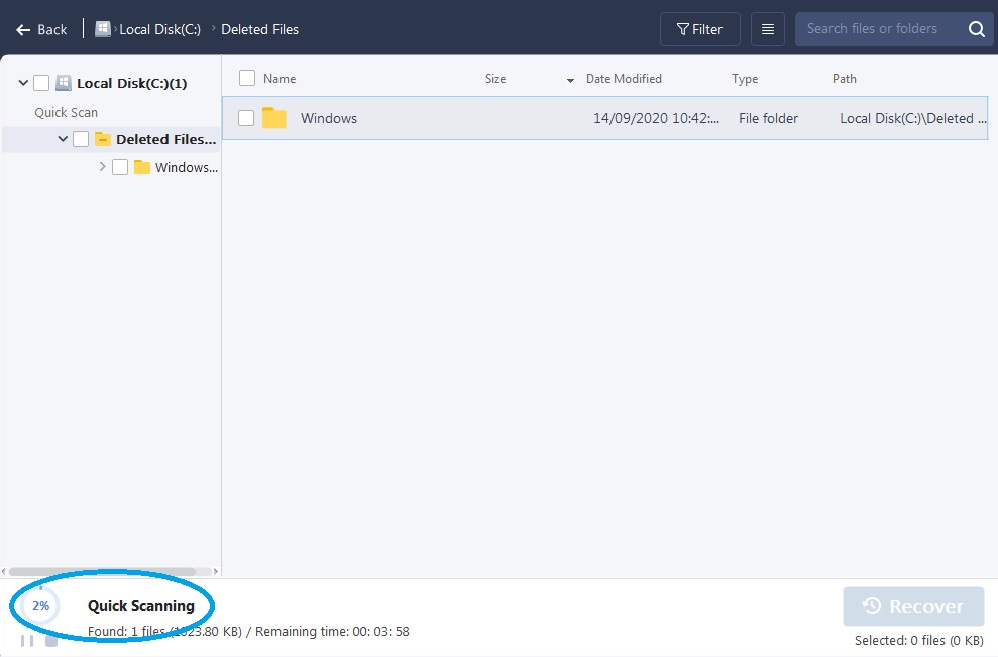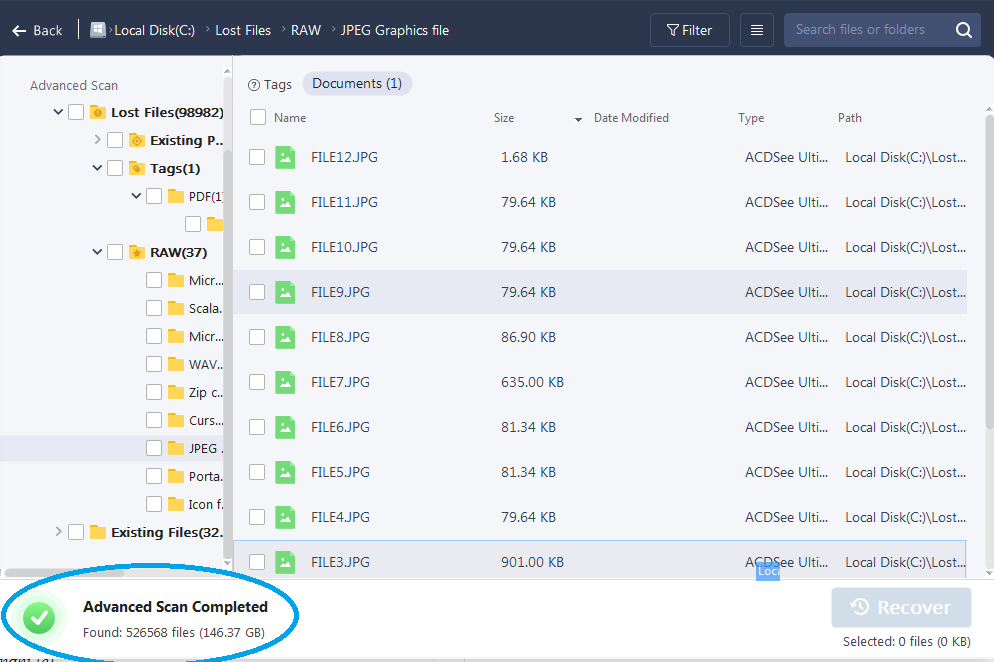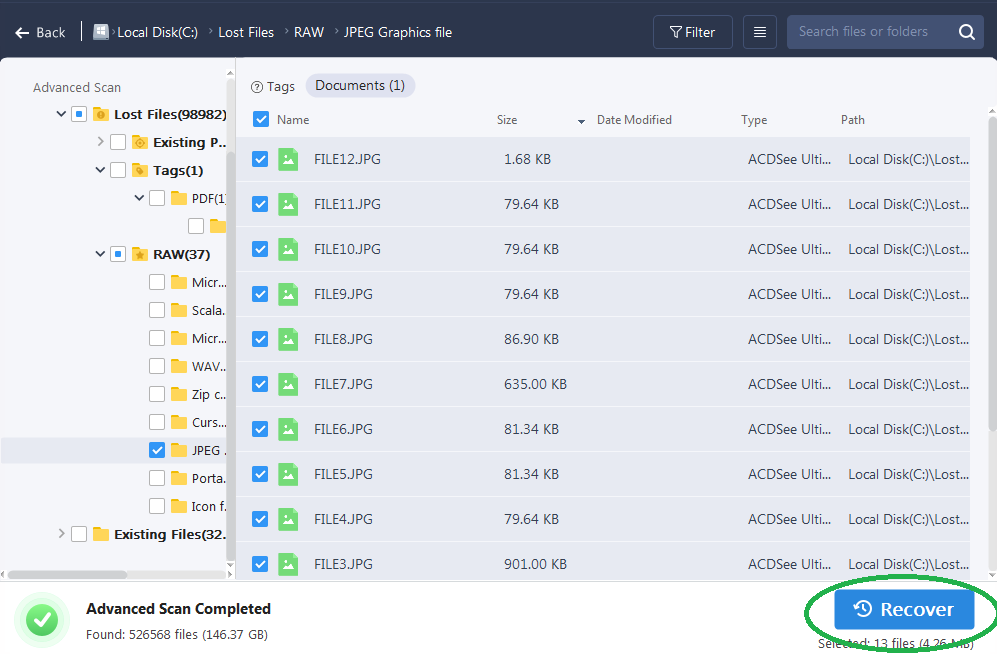Nội dung bài viết
Tổng hợp phần mềm cứu dữ liệu tốt nhất năm 2020 – 2021
- Phần mềm cứu dữ liệu ổ cứng bị format, Raw, cài đè windowns tốt nhất ReclaiMe File Recovery
- Phần mềm phục hồi dữ liệu mạnh mẽ R-studio phiên bản 8.0.164541
- Phần mềm khôi phục phân vùng bị xoá nhanh nhất SFWare Partition Recovery Recovery Wizard
- Phần mềm khôi phục dữ liệu bị xoá EaseUS Data Recovery Wizard
Đi vào chi tiết cách sử dụng phần mềm phục hồi dữ liệu máy tính khi vô tình xoá, ghost nhầm, deleted phân vùng ổ cứng, fomat … Áp dụng trên tất cả thiết bị lưu trữ như ổ cứng dành cho cả pc & laptop, usb, thẻ nhớ, thiết bị nas ….
Lưu ý: Phải tạo được thói quen khi sử dụng máy tính là trước khi xoá bỏ file dữ liệu cần phải cân nhắc đắng đo (tránh những thao tác sai). Đối với ổ cứng HDD (cơ) thì dữ liệu bị xoá vẫn có thể phục hồi lại được. Nhưng đối với ổ cứng là SDD (chip bộ nhớ flash) thì dữ liệu bị xoá gần như là không thể phục hồi vì tốc độ xử lý trên ổ cứng là quá nhanh và do một phần cơ chế của hệ thống windowns, mac (hai hệ thống thường được sử dụng rộng rãi) nhìn nhận file xoá là bỏ nên cho phép ghi dữ liệu mới lên (có thể là file trống có mã nhị phân là 00, hoặc một file mới bất kỳ). Nên bạn cần chú ý.
Bạn cần chú ý thêm khi phục hồi dữ liệu bằng tất cả các phần mềm phía trên bắt buộc không lưu vào phân vùng cũ (phân vùng bị mất, vị trí bị mất dữ liệu) vì bạn lưu trực tiếp như vậy sẽ làm mất dữ liệu vĩnh viễn. Nên sao lưu ra ổ cứng gắn ngoài hoặc usb. Để bạn dễ phân biệt trong quá trình phục hồi dữ liệu tránh nhầm lẫn đáng tiếc.
ReclaiMe File Recovery
Mở phần mềm phục hồi dữ liệu máy tính bị Raw theo như hình bên dưới
Chọn phân vùng bị Raw cần phục hồi dữ liệu trong trường hợp này là phân vùng E
Bấm vào nút Start trên thanh công cụ để tiến hành scan tìm kiếm tập tin dữ liệu và chú ý phần góc trái có khoanh tròn là tiến trình tìm tập tin bị mất. Việc này tốn một thời gian dài (phụ thuộc vào dung lượng phân vùng, tập tin nhỏ hay lớn, chuẩn của ổ cứng báo Raw cần phục hồi dữ liệu)
Sau khi phần mềm ReclaiMe File Recovery san được 100% thì mình tiến hành lọc tập tin cần cần phục hồi và đánh dấu vào ô vuông và tiến hành phục hồi dữ liệu bằng cách bấm vào nút Save trên thanh công cụ.
R-studio + SFWare Partition Recovery Recovery Wizard
Bạn tham khảo trong bài viết ‘cứu dữ liệu ổ cứng bị bad’ ở mục 5.1 và 5.2
https://cuudulieu24h.com/o-cung-bi-bad.html
EaseUS Data Recovery Wizard
Mở phần mềm cần phục hồi dữ liệu bị xoá EaseUs Data Recovery.
Chọn khoanh tròn màu xanh bên dưới có chữ Scan kích vào đó. Phần mềm bắt đầu hoạt động
Xem tiến trình scan tìm tập tin bị xoá của phần mềm ở bên tay trái
Sau khi hoàn thành công đoạn tìm tập tin bị xoá
Sau đó chọn file cần phục hồi dữ liệu và bấm vào mục Recover
Lưu vào phân vùng hoặc ổ cứng khác. Bắt buộc không thể lưu vào chỗ cần phục hồi dữ liệu (trong trường hợp này là phân vùng C).
Nếu những cách mà chúng tôi hướng dẫn khiến bạn gặp khó khăn về cách sử dụng hoặc bản quyền. Bạn có thể liên hệ với chúng tôi để được xử lý từ xa (bằng một mức phí nhỏ). Chúng tôi, sẵn sàng giúp đỡ bạn gặp khó khăn. Liên hệ với chúng tôi: Phone & Zalo: 0888 711 775 hoặc https://cuudulieu24h.com/tin-tuc/phan-mem-cuu-du-lieu-tot-nhat.html
 CÀI ĐẶT PHẦN MỀM Thư viện những phần mềm hữu ích
CÀI ĐẶT PHẦN MỀM Thư viện những phần mềm hữu ích